windows10用户遇到了网卡驱动异常的情况,导致无法正常上网,这个问题要怎么修复呢?你先打开设备管理器,找到网络适配器,打开它的属性窗口之后会发现提示异常,这个时候你就切换到驱动程序选项卡,之后点击“更新驱动程序”按钮,系统就会自动搜索并安装最新的网络驱动程序,安装结束就能正常上网了。
windows10网卡驱动异常怎么修复:
1、右击桌面的此电脑,然后点击“属性”。
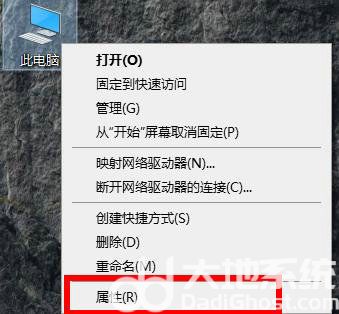
2、然后点击左侧任务栏中的“设备管理器”。
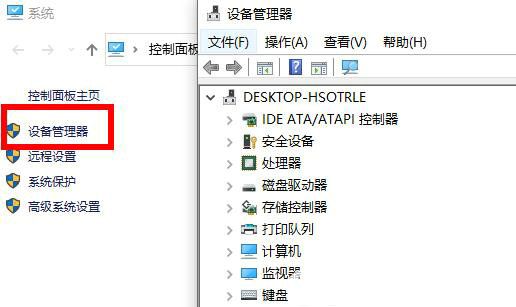
3、进入之后点击右侧的“网络适配器”并右击你的网卡点击“属性”。
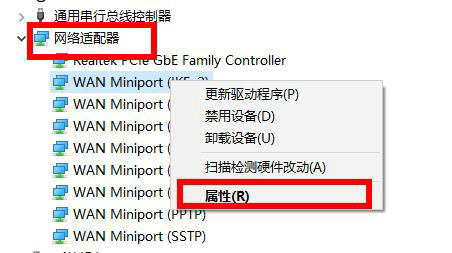
4、进入属性后可以查看一下这个驱动是否运转正常。
5、如果有异常就点击任务选项卡“驱动程序”并点击下方的“更新驱动程序”。
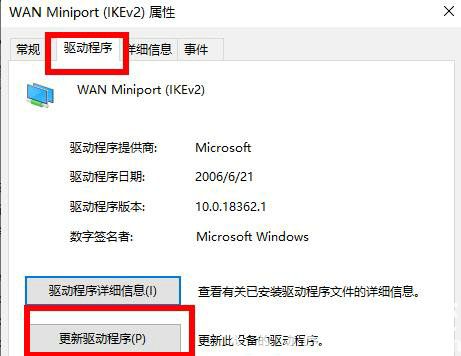
6、最后点击一下“自动搜索更新的驱动程序软件”即可。
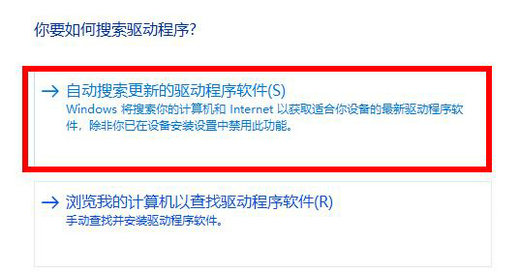
以上就是windows10网卡驱动异常怎么修复 windows10网卡驱动异常修复方法的内容,自动更新如果不行的话可以尝试一下手动更新~